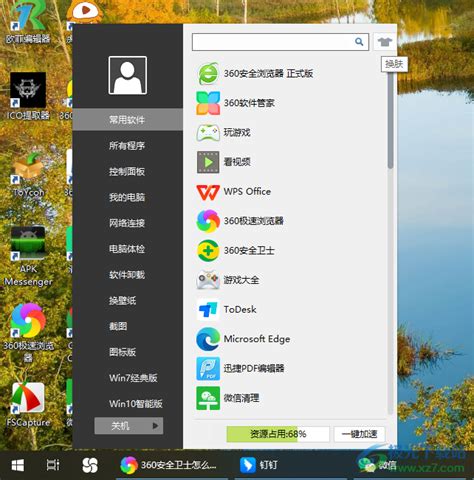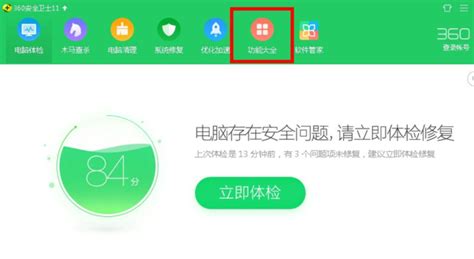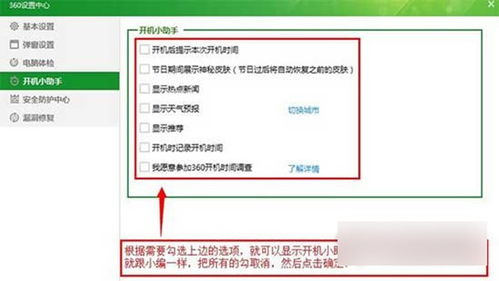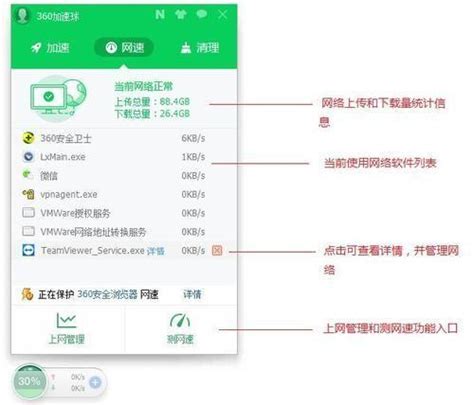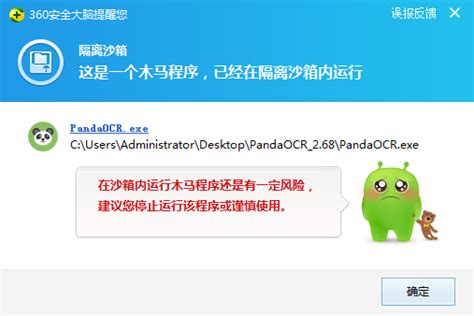如何永久关闭360安全卫士的桌面助手?一键操作教程!
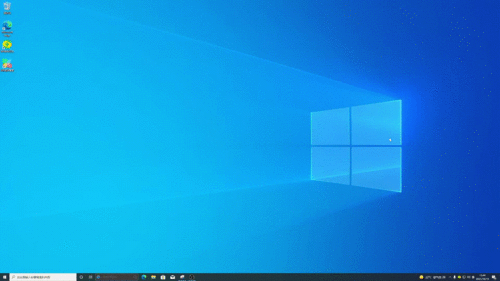
360安全卫士是一款广受欢迎的电脑安全软件,其中的桌面助手功能更是为用户提供了诸多便利,包括文件归类、文件搜索定位、实时显示时间和天气、头条新闻、待办事件提醒、快捷工具等一系列功能。然而,对于部分用户来说,这些功能可能并不常用或显得冗余,有时反而影响了电脑的使用体验。因此,本文将详细介绍如何永久性关闭360安全卫士的桌面助手,帮助用户恢复一个更为简洁的桌面环境。

一、了解桌面助手
桌面助手是由360公司提供的一款整理电脑桌面文件的软件。它旨在帮助用户更高效地管理电脑桌面,通过一键归纳整理功能,将桌面上的文件分为图片、文件夹目录、文档、快捷、压缩包和其他等六个归纳盒,便于用户快速查找文件。同时,桌面助手还提供本地文件查找的快捷方式、待办事项同步微信、实时天气显示等功能,极大地提升了用户的工作效率和生活便利性。

然而,任何软件都有其适用的用户群体,对于不需要这些功能的用户来说,桌面助手的存在可能反而成为了负担。因此,关闭桌面助手的需求应运而生。

二、关闭桌面助手的步骤
关闭360安全卫士的桌面助手,可以通过以下几个步骤来实现:
1. 退出桌面助手
首先,我们需要从桌面助手的界面开始操作。在360桌面助手的右上方,通常会有一个三条杠的图标,点击它后会弹出一个菜单。在这个菜单中,我们选择“退出桌面助手”的选项。此时,桌面助手会暂时关闭,但下次开机时可能还会自动启动。
2. 禁止下次启动
为了确保桌面助手在下次开机时不再自动启动,我们需要在退出桌面助手时勾选“下次不再启动”的选项。这样,即使重启电脑,桌面助手也不会再自动运行。
3. 通过360安全卫士删除桌面助手
为了进一步确保桌面助手不再出现,我们还可以通过360安全卫士的功能大全来删除它。具体步骤如下:
打开360安全卫士,在右上方找到“功能大全”并点击打开。
进入功能大全后,找到左侧下方的“我的工具”。
在我的工具的右上方,点击“管理”按钮。
在管理界面中,找到桌面助手的选项,并将其删除。
重启电脑后,桌面助手将彻底不再出现。
三、关闭桌面助手的影响
关闭360安全卫士的桌面助手后,用户将失去一些便捷的功能,如一键归纳整理桌面、快速查找文件、实时天气显示等。然而,对于不需要这些功能的用户来说,关闭桌面助手反而可以带来以下好处:
提升电脑性能:桌面助手在运行时会占用一定的系统资源,关闭它可以释放这部分资源,从而提升电脑的整体性能。
减少系统负担:对于配置较低的电脑来说,关闭桌面助手可以减轻系统的负担,使电脑运行更加流畅。
恢复简洁桌面:对于喜欢简洁桌面的用户来说,关闭桌面助手可以恢复一个更为整洁的桌面环境,提升使用体验。
四、注意事项
在关闭360安全卫士的桌面助手时,用户需要注意以下几点:
备份重要文件:在删除桌面助手之前,建议用户先备份好桌面上的重要文件,以防万一出现数据丢失的情况。
确认关闭后果:在关闭桌面助手之前,用户需要确认自己是否真的不再需要这些功能,以免后续需要使用时又需要重新安装。
注意软件更新:360安全卫士会不断更新其功能和界面,用户需要关注软件的更新情况,以便在需要时及时调整自己的设置。
五、360安全卫士的其他功能
虽然本文的重点是介绍如何关闭360安全卫士的桌面助手,但作为一款综合性的电脑安全软件,360安全卫士还拥有许多其他实用的功能,如病毒查杀、系统修复、漏洞修复、优化加速等。这些功能可以帮助用户全面保护电脑的安全和性能,提升使用体验。
病毒查杀:360安全卫士拥有强大的病毒查杀引擎,可以实时监控和防御电脑中的病毒和恶意软件,确保电脑的安全。
系统修复:针对系统出现的各种问题,360安全卫士提供了系统修复功能,可以一键修复常见的系统错误和漏洞。
漏洞修复:360安全卫士会定期检测和修复电脑中的系统漏洞和第三方软件漏洞,防止黑客利用漏洞进行攻击。
优化加速:通过清理系统垃圾、优化系统设置、管理启动项等方式,360安全卫士可以帮助用户提升电脑的运行速度。
六、总结
关闭360安全卫士的桌面助手对于不需要这些功能的用户来说是一个
- 上一篇: 揭秘:股票交易中的“地量”到底意味着什么?
- 下一篇: 如何撰写贫困申请书:实用范文与技巧
-
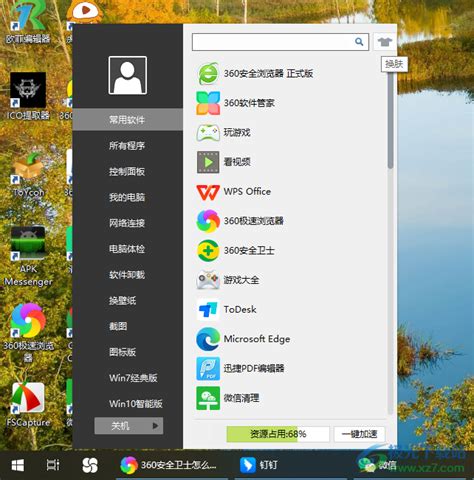 一键解锁:永久关闭360安全卫士桌面助手的终极秘籍资讯攻略11-12
一键解锁:永久关闭360安全卫士桌面助手的终极秘籍资讯攻略11-12 -
 一键永久告别360安全卫士桌面助手,轻松释放桌面空间!资讯攻略12-09
一键永久告别360安全卫士桌面助手,轻松释放桌面空间!资讯攻略12-09 -
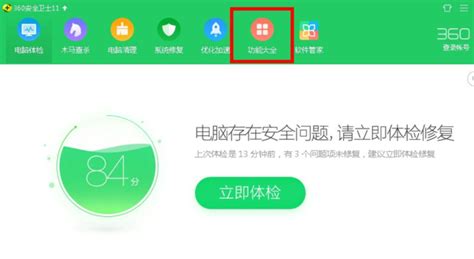 彻底告别烦恼!一招教你永久关闭360安全卫士桌面助手,让桌面重归清爽资讯攻略10-25
彻底告别烦恼!一招教你永久关闭360安全卫士桌面助手,让桌面重归清爽资讯攻略10-25 -
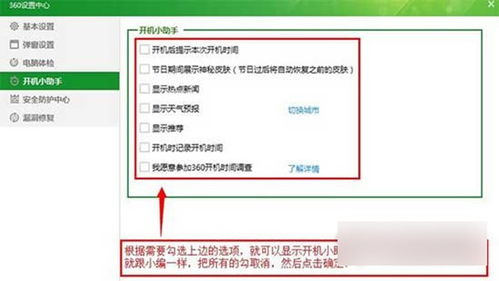 如何一键告别烦恼?轻松关闭360开机助手的广告推广秘籍!资讯攻略10-24
如何一键告别烦恼?轻松关闭360开机助手的广告推广秘籍!资讯攻略10-24 -
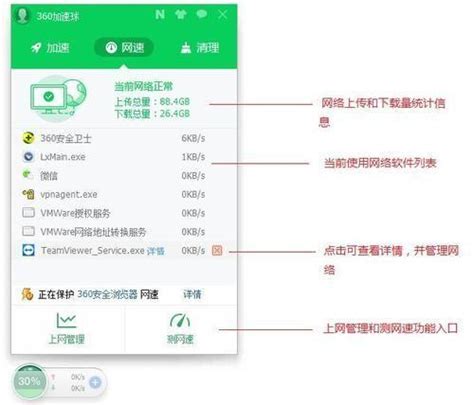 360手机卫士工具箱的开启与关闭方法资讯攻略12-08
360手机卫士工具箱的开启与关闭方法资讯攻略12-08 -
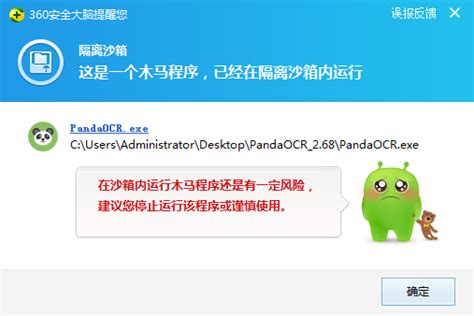 揭秘!360安全卫士隔离沙箱:安全测试的神器,轻松玩转教程!资讯攻略11-10
揭秘!360安全卫士隔离沙箱:安全测试的神器,轻松玩转教程!资讯攻略11-10